Aggiornato 2024 di aprile: smetti di ricevere messaggi di errore e rallenta il tuo sistema con il nostro strumento di ottimizzazione. Scaricalo ora su questo link
- Scarica e installa lo strumento di riparazione qui.
- Lascia che scansioni il tuo computer.
- Lo strumento sarà quindi ripara il tuo computer.
Apc_index_mismatch in Windows 10 è un errore causato dall'incompatibilità del driver o dall'hardware difettoso. Il codice di arresto di Windows 0x00000001 o apc_index_mismatch è talvolta attribuito ai driver Realtek e nvidia. Per questo motivo, per risolvere il problema, è necessario identificare il driver e quindi disinstallarlo o disabilitarlo.
Gli errori Blue Screen sono i peggiori, ma sapere cosa fare per risolvere il problema ti aiuterà a riprendere il tuo computer e a svolgere il tuo lavoro. Possono verificarsi anche dopo aver aggiornato il sistema operativo alla versione più recente. Un esempio è il STOP ERRORE: APC_INDEX_MISMATCH.
Potresti aver ricevuto questo errore dopo l'aggiornamento a Windows 10. A volte viene fornito con uno di questi codici di errore: 0x0000001, 0xC6869B62, 0x97503177 or 0x02A7DA8A.
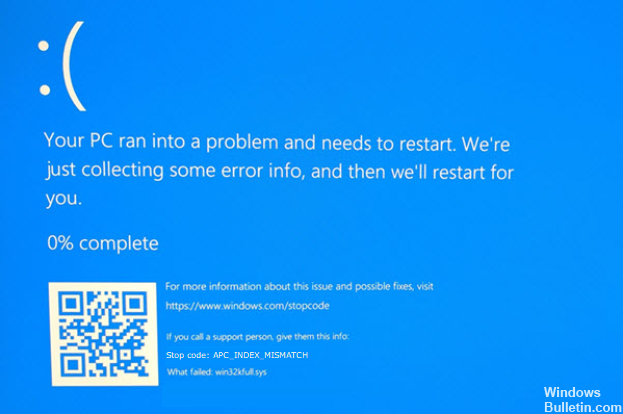
Questo messaggio di errore BSOD viene visualizzato principalmente quando si dispone di hardware o driver incompatibili. Per essere più specifici, il driver video e il driver audio creano questo problema su Windows 10. Il messaggio di errore stesso dovrebbe fornire le informazioni del driver o del file che ha causato l'errore. Secondo Microsoft, "La causa più comune di questo controllo è quando un file system o un driver ha una sequenza di chiamate non corrispondenti per disabilitare e riattivare gli APC."
Ecco alcune delle cose che puoi fare se riscontri questo tipo di problema.
Modifica gli elementi di avvio, disattiva prima il driver audio e poi reinstalla se danneggiato
Il driver audio potrebbe essere stato danneggiato. In tal caso, influirà su altri processi e può portare a un errore di avvio. Per vedere se questo è effettivamente il colpevole, prima disabilitarlo e poi scoprire se l'errore andrà via. Innanzitutto, esegui Task Manager e disattiva il dispositivo audio dalla scheda Avvio. Di solito diceva Realtek HD Audio Manager. Controlla riavviando il tuo computer. Se l'errore non si verifica, andare in Gestione periferiche, fare clic con il tasto destro del mouse sul dispositivo audio e fare clic su Disinstalla dispositivo. Riavvia il tuo computer per far installare automaticamente una nuova copia dal tuo computer.
Aggiorna / installa il driver di visualizzazione
L'altro driver che può causare questo errore è il driver dello schermo. Per prima cosa, puoi andare in Gestione dispositivi, aggiornare il tuo driver. Solitamente risolve il problema, ma se ciò non funziona, disinstallare il driver, quindi reinstallare una nuova copia. Assicurati di avere il driver corretto per il tuo computer.
Aggiornamento di aprile 2024:
Ora puoi prevenire i problemi del PC utilizzando questo strumento, ad esempio proteggendoti dalla perdita di file e dal malware. Inoltre è un ottimo modo per ottimizzare il computer per le massime prestazioni. Il programma corregge facilmente gli errori comuni che potrebbero verificarsi sui sistemi Windows, senza bisogno di ore di risoluzione dei problemi quando hai la soluzione perfetta a portata di mano:
- Passo 1: Scarica PC Repair & Optimizer Tool (Windows 10, 8, 7, XP, Vista - Certificato Microsoft Gold).
- Passaggio 2: fare clic su "Avvio scansione"Per trovare problemi di registro di Windows che potrebbero causare problemi al PC.
- Passaggio 3: fare clic su "Ripara tutto"Per risolvere tutti i problemi.
Esegui la risoluzione dei problemi con lo schermo blu
Microsoft ha un articolo della Knowledge Base per la risoluzione degli errori della schermata blu. Queste sono informazioni molto utili che puoi usare ogni volta che incontri questo tipo di problema. Hai anche la comodità di eseguire lo strumento di risoluzione dei problemi integrato dal tuo computer. Basta aprire Impostazioni, quindi fare clic su Aggiornamenti e sicurezza. Fai clic su Risoluzione dei problemi sul lato sinistro e dovresti essere in grado di avviare lo strumento da lì. Se di recente hai riscontrato un errore nella schermata blu, potresti essere in grado di capire il problema e la correzione.

Indagare sulla corruzione del driver usando Check Event Viewer
Ogni volta che si verifica un errore con il PC, il computer ha un modo di registrare informazioni su di esso tramite il Visualizzatore eventi. In Windows, vengono fornite istanze in cui driver o hardware non sono riusciti, pertanto è possibile risolverli. Prendere l'abitudine di controllare il visualizzatore di eventi ogni volta che si riceve un messaggio di errore in modo da poter vedere quale driver o hardware è necessario reinstallare o sostituire. Ciò ridurrà il fastidio di non avere nessun sistema con cui lavorare e prepararti meglio in modo da poter agire velocemente quando necessario.
Problemi con il driver DisplayLink
La maggior parte dei nuovi notebook e PC ha la capacità di utilizzare il doppio monitor tramite DisplayLink. Il driver di questa tecnologia può a volte diventare un fastidio in quanto ciò può causare un errore di schermata blu. In tal caso, disinstallare e reinstallare il driver. Se il dispositivo non è andato male, la reinstallazione dovrebbe funzionare per te.
Ricorda, prenditi cura del tuo software e hardware del computer e sarà un bene anche per te e per il tuo lavoro. Se hai ancora altri problemi con questo tipo di BSOD, commenta qui sotto e lo sistemeremo insieme.
Suggerimento esperto: Questo strumento di riparazione esegue la scansione dei repository e sostituisce i file corrotti o mancanti se nessuno di questi metodi ha funzionato. Funziona bene nella maggior parte dei casi in cui il problema è dovuto alla corruzione del sistema. Questo strumento ottimizzerà anche il tuo sistema per massimizzare le prestazioni. Può essere scaricato da Cliccando qui


